Hoe zet ik mijn administratie online?
In SnelStart Polaris kun je alleen werken met online administraties. In dit artikel lees je hoe je een bestaande lokale- of netwerkadministratie online kunt zetten in SnelStart 12, om vervolgens te kunnen werken in SnelStart Polaris.
1. Een administratie online zetten
Als je een lokale- of netwerkadministratie hebt en in SnelStart Polaris wil gaan werken dan moet je eerst je administratie online zetten.
Let op: In SnelStart Polaris kun je alleen werken met online administraties. Het online zetten van je administratie kun je doen in SnelStart 12.
Vanaf het pakket inStap kun je een administratie online zetten. Heb je het pakket inOrde dan staat de administratie standaard online.
Bij elk SnelStart abonnement is één online administratie inbegrepen.Wil je meerdere administraties online zetten? Dan betaal je €3,25 per online administratie, per maand. Dit zijn verbruikskosten.
Voordelen van online administraties
- Je administratie is veilig opgeslagen bij brand, diefstal of een computercrash.
- Je kunt gebruik maken van de mailbox. Hiermee kun je documenten, zoals inkoopfacturen, direct per e-mail naar je administratie versturen.
- Je werkt gemakkelijk samen met je boekhouder.
- Je hebt niet langer te maken met een periode-uitwisseling. Je kunt samen met je accountant tegelijkertijd in de administratie werken.
- Je kunt de administratie vanaf verschillende locaties openen.
- Sommige koppelingen kun je alleen gebruiken in combinatie met een online administratie. Zo kun je nog meer automatiseren en bespaar je tijd en fouten.
De administratie online zetten
Voordat je de administratie online gaat zetten is het volgende belangrijk: Werkte je met je accountant samen via een periode uitwisselingen? Zorg er dan eerst voor dat het laatste .ssa bestand van je accountant is geïmporteerd. Je kunt geen periode uitwisselingsbestanden importeren in een online administratie.
Belangrijk om te weten
Er zijn verschillende manieren om een administratie online te zetten. De snelste manier is via de knop Online zetten (zoals hieronder wordt beschreven). Als je een grote administratie hebt dan geven wij de tip om de administratie op een andere manier online te zetten. Maak dan eerst een back-up van je administratie via de knop Back-up maken. Zet daarna het back-up bestand terug via de knop Back-up terugzetten. Kies direct om de administratie online terug te zetten. Door het maken en terugzetten van een back-up wordt de administratie kleiner. Dit kan helpen om een grote administratie sneller online te zetten.
We kunnen niet precies zeggen hoelang het duurt voordat een administratie online staat. Dit is wisselend. Soms is dit binnen een paar minuten klaar, en bij een andere administratie kan dit wel twee uur duren. Dat is afhankelijk van de grootte, de snelheid van de computer etc.
Heb je een grote administratie en wil je deze opschonen? Lees dan dit artikel door voor de mogelijkheden.
De administratie online zetten via de knop Online zetten
-
In onderstaand voorbeeld gaan we een lokale administratie online zetten. Als je een netwerkadministratie hebt dan kun je dezelfde stappen volgen voor het online zetten.
Ga naar het tabblad Administratie → Administraties. Selecteert de administratie die je online wilt zetten en klik op de knop Online zetten.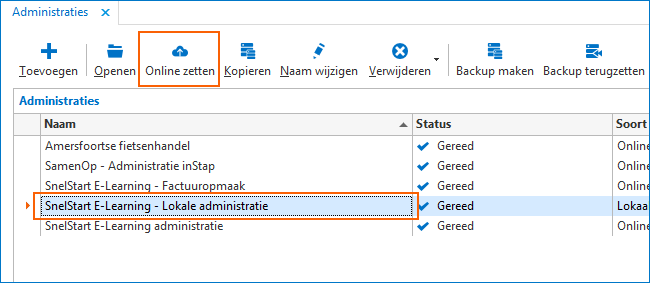
-
De administratie wordt nu gekopieerd naar online, dit kan even duren.
De lokale of netwerkadministratie wordt uit de lijst verwijderd, maar blijft wel bewaard in de map waarin hij staat opgeslagen op de computer met in de bestandsnaam de toevoeging - verplaatst naar online. - De administratie staat nu online. Vervolgens kun je inloggen in SnelStart Polaris en daar je online administratie openen om erin te werken.
Tip!
- Heb je meerdere administraties en/of grote administratie(s) ( met meerdere boekjaren erin) en wil je hulp bij het online zetten van deze administraties dan kun je altijd contact opnemen met één van onze SnelStart-consultants.
- Lukt het niet om de administratie online te zetten, je vindt hier meer tips om het toch te laten slagen.
-
Wil je als accountant en/of boekhouder graag samenwerken met je klanten? Dan is het essentieel dat je klant een eigen licentie heeft. Zo kun je eenvoudig in dezelfde administratie samenwerken.
2. De rechten in een online administratie
Het kan zijn dat je werkt met extra gebruikers of dat bepaalde rechten al stonden ingesteld in de lokale of netwerkadministratie. Lees hieronder per gebruiker wat de gevolgen zij na het online zetten van de administratie:
Hoofdgebruiker: Het hoofdmailadres van het account heeft altijd toegang tot de online administratie.
Extra gebruiker met beheerdersrechten: Heeft toegang tot de administratie als deze gebruiker dit ook in de lokale of netwerk administratie had.
Extra gebruiker met standaardrechten: De toegang wordt voor deze gebruiker wordt geblokkeerd. Mag deze gebruiker wel in de administratie? Open de administratie in SnelStart 12 en ga naar het tabblad Administratie → Rechten. Selecteer de gebruiker en haal het vinkje bij toegang blokkeren weg.
Externe gebruikers en accountants: De toegang voor deze gebruikers wordt ook geblokkeerd. Om deze gebruiker weer opnieuw toegang te geven ga je in SnelStart 12 naar het tabblad Administratie → Rechten. Selecteer de gebruiker en haal het vinkje bij toegang blokkeren weg.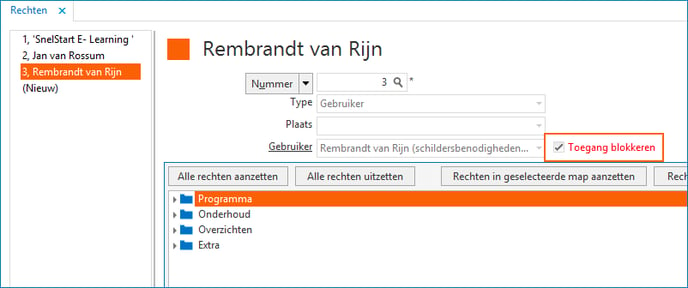
Handig om te weten!
- De hoofdgebruiker kan de administratie altijd kopiëren.
- Een extra gebruiker onder het account met de rol Beheerder kan dit ook altijd.
- Een extra gebruiker met de rol Standaard dient hiervoor aparte rechten te krijgen.
- Een accountant die rechten heeft gekregen in je administratie kan de administratie niet kopiëren, maar zij kunnen wel een back-up maken.
Was dit artikel nuttig?


